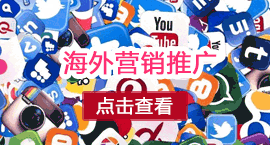YouTube直播:如何发布YouTube直播
作者: valuablesfans |
2022-10-20
如何发布YouTube直播
如何发布 YouTube 直播?
即使您已经拥有 YouTube 频道,也需要按照本指南中的步骤操作,以确保您能够进行直播。完成此操作需要一些时间,但您只需要操作一次。
指导您设置首次 YouTube 独家直播活动,我们将介绍以下内容:
重要提示:如果您还没有 YouTube 频道,请点击此处:创建 YouTube 频道。请注意,您需要拥有 Google 账户才能创建 YouTube 频道。
验证 YouTube 账户并激活直播功能
- 要为您的 YouTube 频道激活直播功能,请登录 YouTube 账户
- 打开相机加号图标,然后选择“上线”(Go Live)
- 请选择您希望通过一次性短信还是电话接收验证码,然后输入手机号码,以便验证您的 YouTube 频道
- 输入您通过短信收到的验证码
- 要为 YouTube 频道激活直播活动,您需要等待 24 小时。账户激活后,您就可以开始直播了!
在 YouTube 上创建直播活动
要在 YouTube Studio 中创建直播活动,请按照以下步骤操作:
- 登录 YouTube 账户后,选择右上角的“创建”(Create)图标,然后选择“上线”(Go Live)。确保您已选择“网络摄像头”选项
- 为直播活动命名,然后选择直播日期。您还可以选择让直播活动不公开,这样它就不会出现在 YouTube 上
您可以选择说明直播是否适合儿童观看。您还可以为视频设置年龄限制。进一步了解如何对视频设置年龄限制 - 选择“下一步”。YouTube 会要求您拍一张图片用作缩略图。别担心,您可以在创建直播活动后上传其他图片
- 选择分享选项,然后复制显示的链接。这是您在 Patreon 上发布直播帖子使用的链接
将您的直播链接发布到 Patreon
- 登录 Patreon 账户后,点击左侧的创建按钮
- 点击“直播”按钮
- 选择 使用 YouTube 直播这一选项
- 在相应栏中输入您的 YouTube 直播链接。您可以看到预览缩略图
- 您需要为帖子创建标题,并选择您希望谁访问您的直播。
如果您计划立即开始直播,可以立即发布帖子。
如果您离直播还有几天时间,我们建议您发布预告帖,吸引订阅会员的兴趣,并设置在上线前约一小时定时发布帖子。您可以在帖子的标题或描述中告知订阅会员您将上线的确切时间。
管理直播活动的评论
虽然您的 YouTube 直播活动将从 Patreon 直播帖子中播放,但订阅者直接在 YouTube 直播活动中(在 YouTube 网站上)留下的评论不会出现在帖子的留言区中。
同样,您的帖子留言也是如此。如果订阅会员在您的 Patreon 帖子的留言区中发表留言,则该留言不会显示在您的 YouTube 直播活动的留言区中。
为了确保能看到两边的留言,我们建议您同时打开帖子页面和 YouTube Studio 页面。这样您就不会错过订阅会员的任何留言。
想要关闭 YouTube 直播活动的留言?
您可以控制是否允许他人在您的 YouTube 直播活动中直接留言。设置直播活动时,您可以进行此操作。
在为活动命名并安排时间后,打开更多选项 > 高级设置,然后关闭留言。
更多YouTube咨询,关注:https://www.valuablesfans.com/youtube.html
相关标签:
相关产品
Copyright © 2025 羊脂粉平台